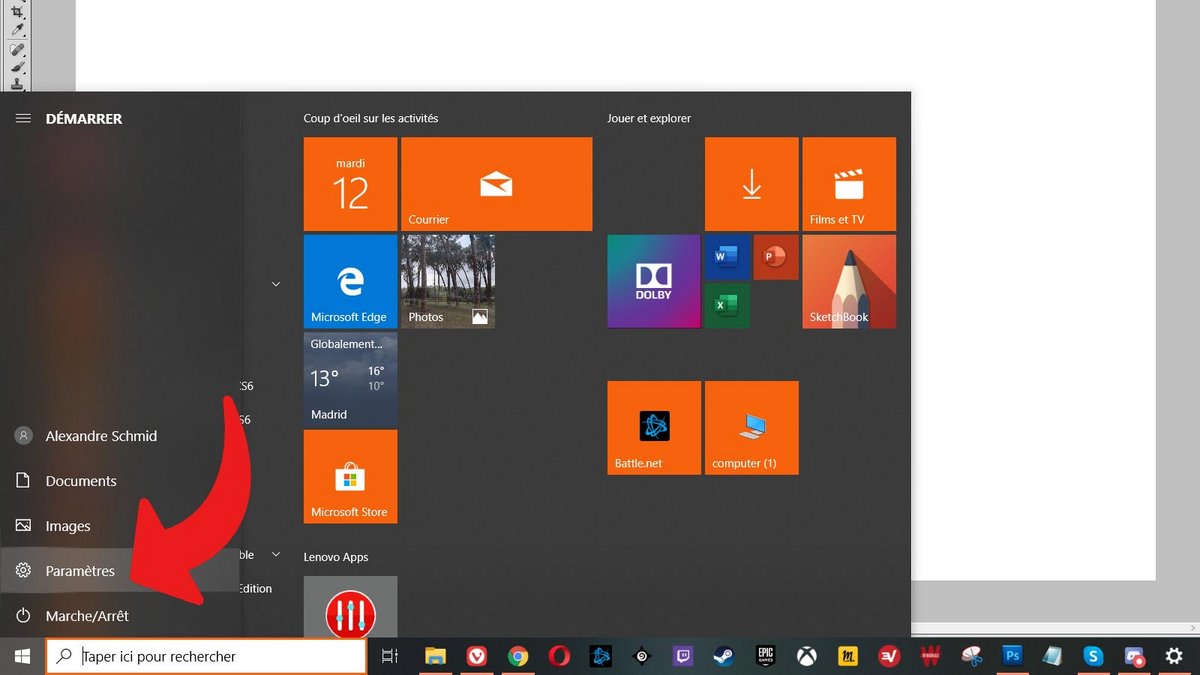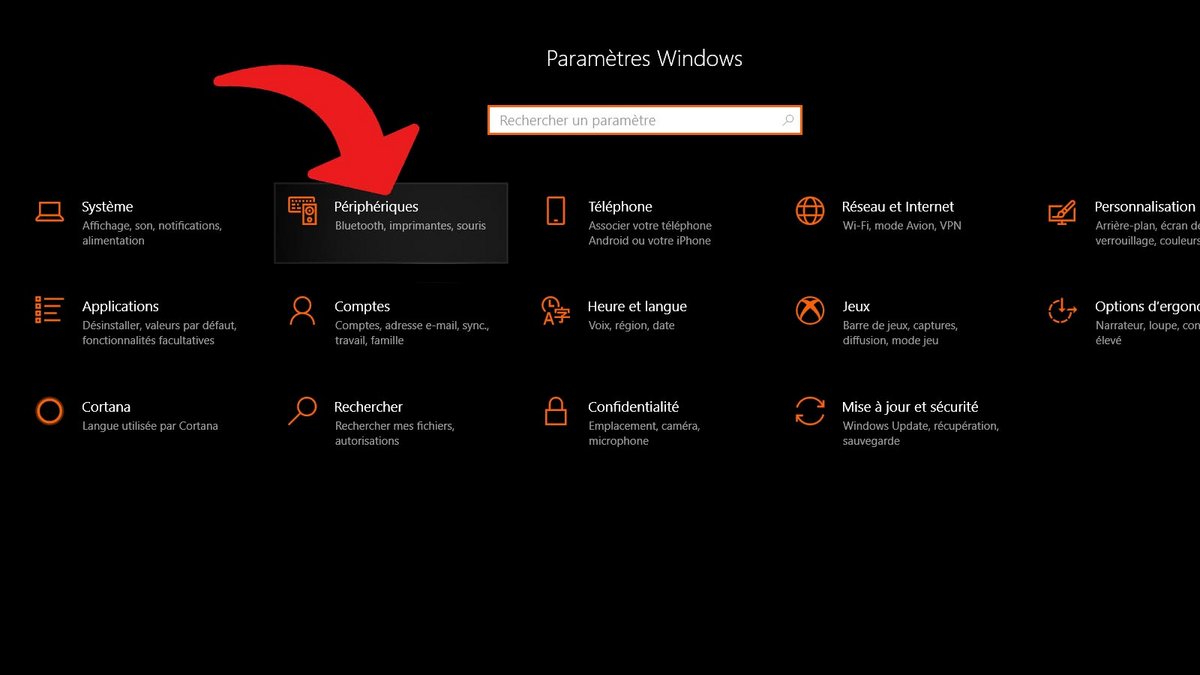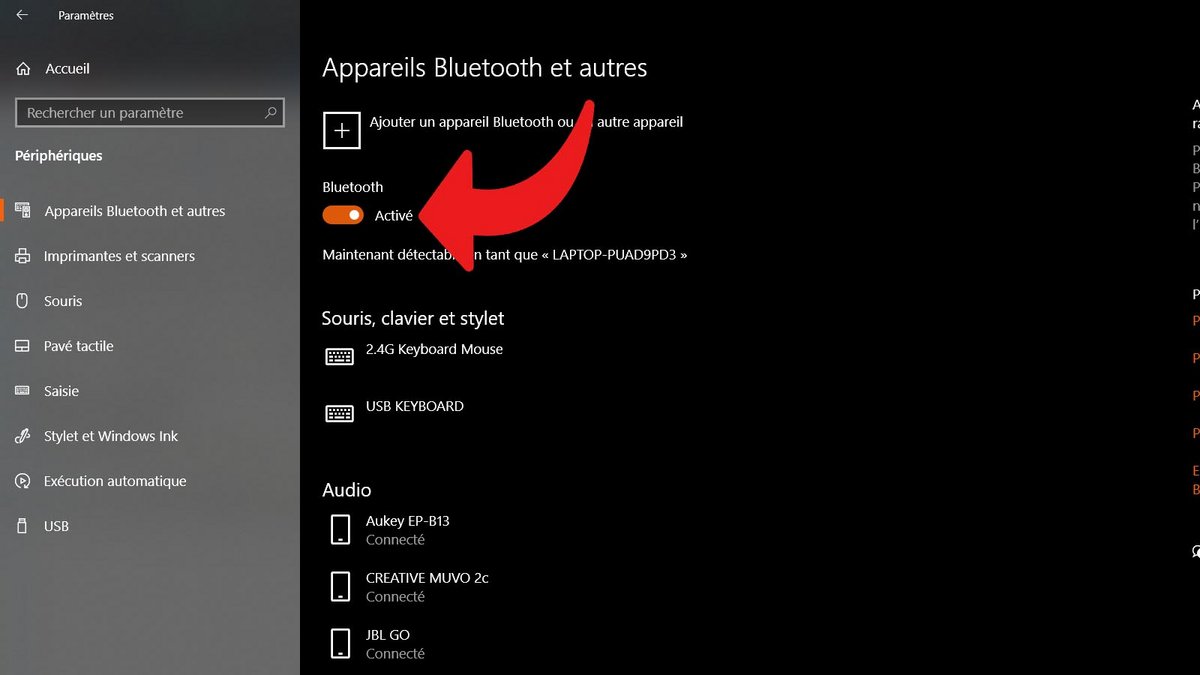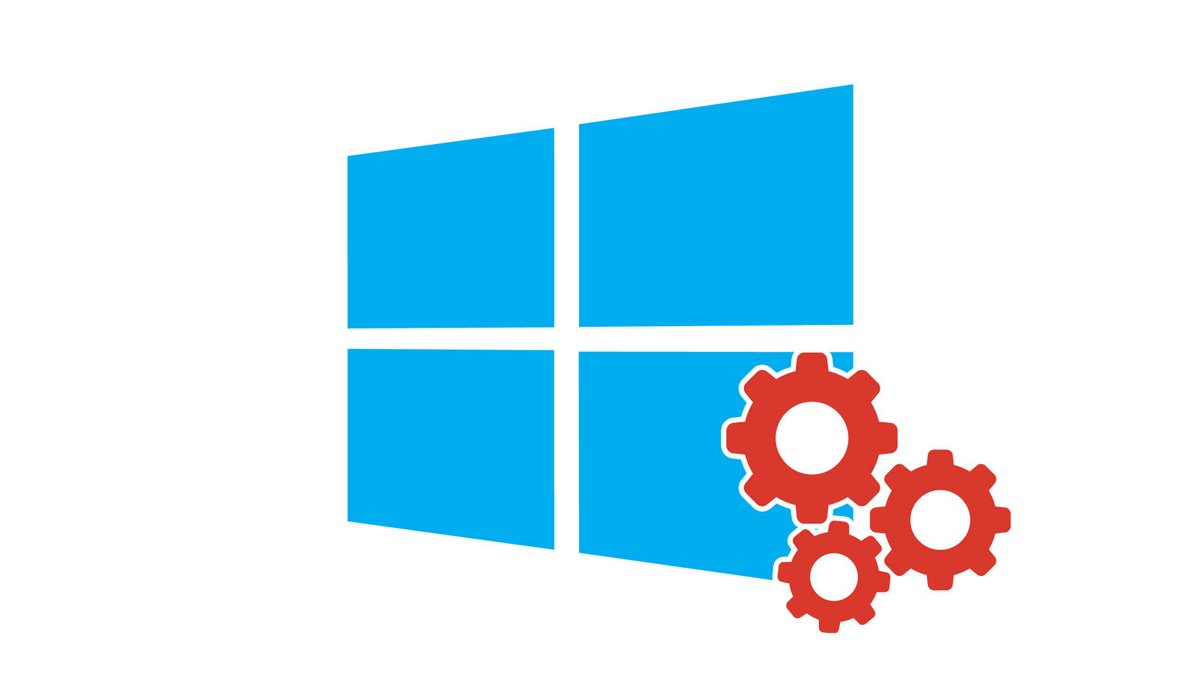
Genom att aktivera Bluetooth på Windows 10 kan du ansluta enheter trådlöst till din dator. Praktiskt och effektivt.
För närvarande är de allra flesta bärbara datorer på marknaden Bluetooth-kompatibla. Många stationära datorer har också sådant stöd. Denna teknik gör att två enheter kan kommunicera med varandra över en kort sträcka. Bluetooth användes mycket på telefoner samtidigt för filöverföringar. Idag är den föråldrad i detta avseende: den är för långsam och för opraktisk. Men det är fortfarande den föredragna standarden för att ansluta ett tillbehör (hörlurar, mus, etc.) till huvudenheten (smarttelefon, dator, etc.).
På en PC (stationär eller bärbar dator) under Windows 10 är det därför möjligt att ansluta olika typer av Bluetooth-enheter för bekvämlighet utan kablar och sladdar överallt. Mus, tangentbord, headset, headset, mikrofon, joystick, högtalare… För att lära dig hur du konfigurerar och säkrar Windows 10 kan det vara bra att behärska hur du hanterar och konfigurerar Bluetooth på din maskin. .
Aktivera Bluetooth på Windows 10
Följ stegen nedan för att komma åt Bluetooth-alternativen på din PC.
- Klicka på Windows-logotypen i det nedre vänstra hörnet av skärmen (bredvid sökfältet) för att öppna Start-menyn.
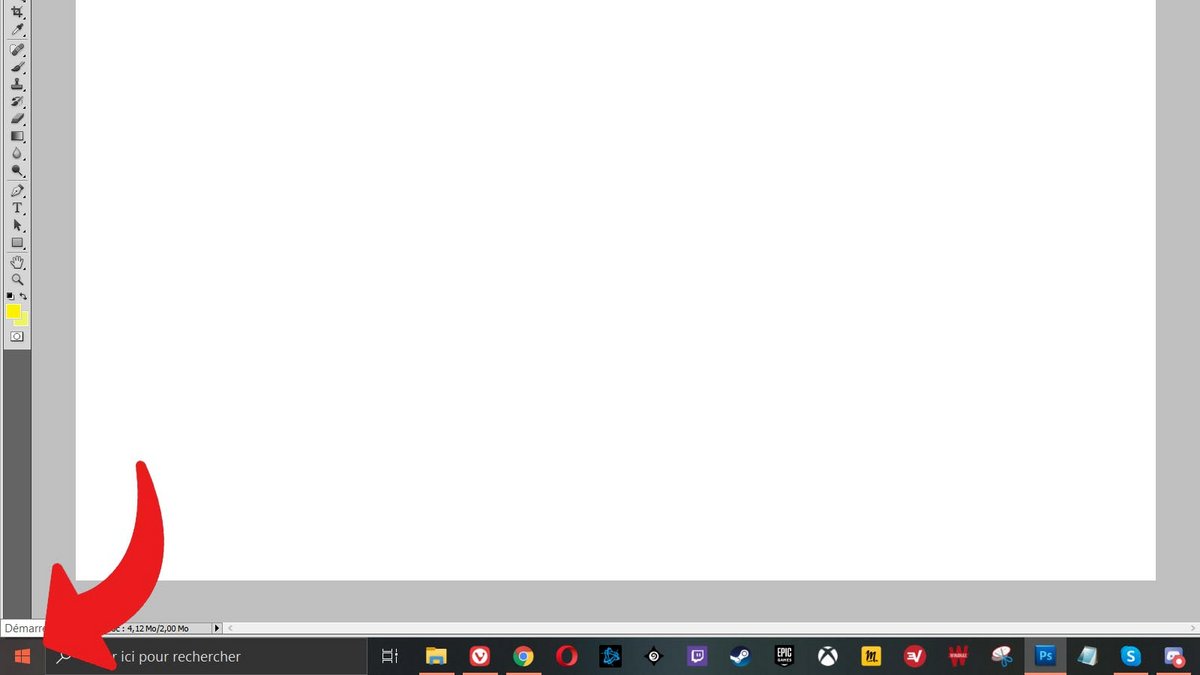
- Välj kugghjulsikonen i den vänstra menykolumnen, precis ovanför “Ström”-knappen, för att komma åt Inställningar.
- Klicka på “Kringutrustning“.
- Aktivera Bluetooth genom att högerklicka på skjutreglaget (se skärmdump nedan)
Nu när du har aktiverat Bluetooth på din PC behöver du bara para ihop din Bluetooth-enhet med datorn. Hanteringen varierar beroende på produkttyp, märke eller till och med enhetsmodell. Se bruksanvisningen till ditt tillbehör för hur du installerar tillbehöret. När du har gjort din enhet upptäckbar för andra enheter för Bluetooth-anslutning, klicka på “Lägg till Bluetooth-enhet eller annan enhet” på den sista skärmen som visas ovan för Windows 10 gånger och letar efter din mus, headset eller vad som helst.